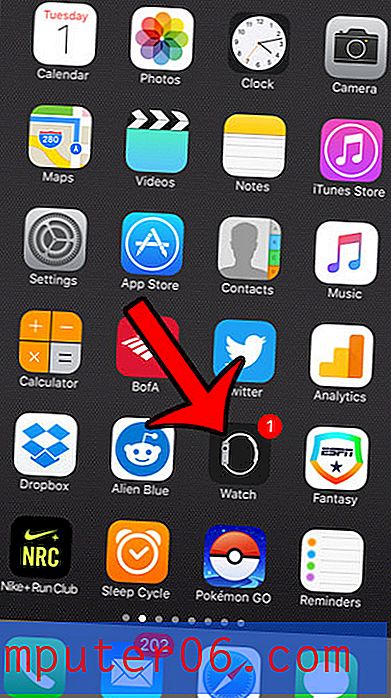Kako zaustaviti uključivanje potpisa na odgovore u programu Outlook 2013
Potpis u programu Outlook 2013 trebao bi biti prikladan način pružanja relevantnih kontaktnih podataka osobama s kojima komunicirate putem e-pošte. Možete prilagoditi potpise tako da uključuju mnogo različitih stvari, čak i slike, što može učiniti jedan od najvažnijih aspekata e-poruka koje stvarate.
Potpis Outlook 2013 može se, međutim, mijenjati na druge načine, uključujući kada se koristi ili ne koristi. Ako ustanovite da Outlook uključuje vaš potpis na svakoj novoj poruci e-pošte, odgovoru ili prosljeđenoj poruci koju pošaljete, možda ćete potražiti način da to promijenite. U našem vodiču u nastavku pokazat ćemo vam kako konfigurirati svoj potpis tako da bude uključen tek kada kreirate nove poruke e-pošte u programu.
Potpis samo dodajte novim porukama u Outlook 2013
U sljedećim će se člancima pretpostaviti da vaša instalacija programa Outlook 2013 trenutno uključuje potpis e-pošte na novim porukama, odgovorima i prosljeđivačima koje šaljete svojim kontaktima ili distribucijskim popisima. Nakon što dovršimo korake u nastavku, Outlook 2013 uključuje potpis samo na novim porukama koje stvorite.
1. korak: otvorite Outlook 2013.
2. korak: Kliknite gumb New Email u gornjem lijevom kutu prozora.

Korak 3: Kliknite gumb Potpis u odjeljku Uključi vrpcu, a zatim kliknite na Potpis .
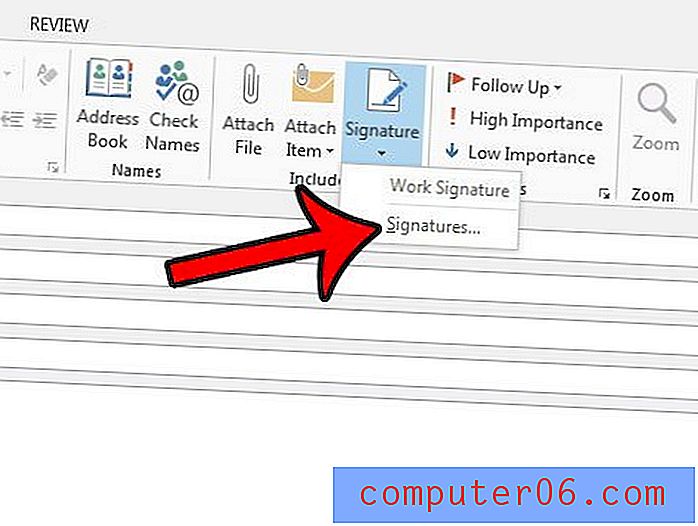
Korak 4: S popisa s lijeve strane prozora odaberite svoj potpis, a zatim kliknite padajući izbornik s desne strane Odgovora / naprijed i kliknite opciju [none] . Zatim možete kliknuti gumb U redu na dnu prozora.
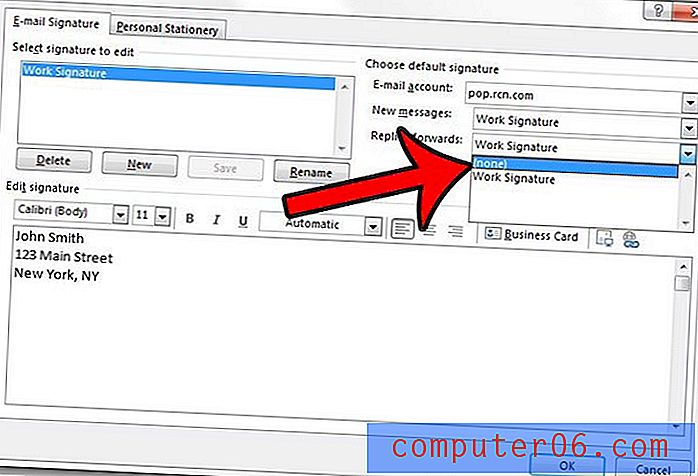
Ovaj članak možete pročitati da biste saznali više dodatnih načina za prilagodbu potpisa usluge Outlook 2013, poput dodavanja veze na web stranicu.